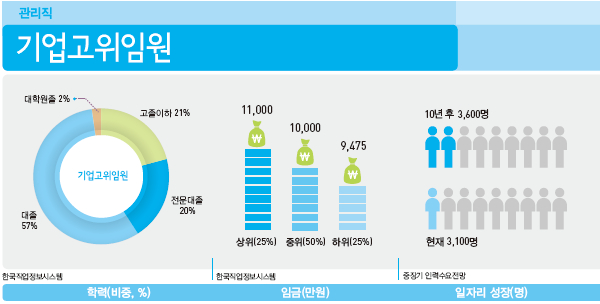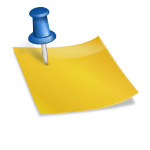대용량의 파일 모바일 또는 컴퓨터에 이르기까지 모든 곳에 파일을 보낼 수 있습니다.카카오톡은 대용량 파일 전송이 안되서 불편해요. 갤럭시에 있는 퀵쉐어 기능은 다른 기종과는 파일 공유가 되지 않아 불편합니다. 그런데 오늘 소개해드릴 이 앱은 기종에 관계없이 노트북, 데스크톱, 모든 IT 기기에 파일을 아주 쉽게 보낼 수 있습니다. 대용량 파일을 쉽고 빠르게, 아이폰 사용자도 차별 없이 파일을 보내고 싶은 분은 꼭 보시기 바랍니다. 내가 알면 내 인생이 윤택해집니다.갤럭시 파일 공유의 3가지 방법스마트폰이나 태블릿에서 데스크톱으로 파일을 전송해야 하는 경우가 많이 있습니다. 나는 직업 특성상 심지어 스마트폰에서 PC로 파일을 전송해야 하는 경우가 너무 많습니다. 참고로 노트북은 맥이지만 스마트폰은 갤럭시를 사용하고 있습니다. 애플 기기를 사용하는 사용자에게는 강력한 파일 공유 기능인 에어드롭이 있습니다. 이 기능에 의해, 애플 기기를 사용하는 유저끼리나 애플 기기끼리 간단하게 파일을 주고 받을 수 있습니다. 하지만 갤럭시에서는 파일 공유 기능이 다소 아쉬움이 많았습니다. 드롭십이 공개되기 전까지는 Wifi/블루투스 기반 근거리 파일 공유만 가능했습니다. 그런데 드롭십 기능을 삼성에서 공개함으로써 갤럭시 사용자도 쉽게 파일을 주고받을 수 있게 되었습니다.드롭십 설치 방법드롭십 앱을 다운로드할 수 있는 방법입니다. 갤럭시 스토어에서 드롭십(Dropship)으로 검색하면 바로 설치가 가능합니다. GoodLock 앱을 통해서도 드롭십(Dropship) 설치가 가능합니다. * 드롭십은 플레이 스토어에서 설치할 수 없습니다. * 드롭십은 아직 정식 버전이 아닙니다. / Beta 버전이기 때문에 굿락을 통해 공개한 테스트 버전입니다.드롭십(Dropship) 설정 방법삼성이 이번에 새로 출시한 드롭십(Dropship)은 기존 퀵셰어 기능을 강화하고 애플 에어드롭의 편리한 공유 파일 기능을 제공하기 위해 새롭게 기능을 선보인 것으로 보입니다. 드롭십을 실행하면 드롭십 로켓의 아이콘이 플레이되어 메인 화면으로 이동합니다. (어디서든 빠르게 파일을 보내줄 수 있는 아이콘이죠.) 아직 베타 버전이라 UI는 최적화되어 있지 않은 것 같습니다. 간단한 UI로 직관적인 메뉴로 앱이 되어 있어서 저는 더 보기 편했습니다. * 드롭십(Dropship)은 안드로이드 뿐만 아니라 ios, Web을 통해서도 쉽게 파일 전송이 가능합니다.드롭십(Dropship) 우측 상단에 더보기 버튼을 누르시면 아주 간단한 설정 기능이 있습니다. 드롭십(Dropship)은 기본적으로 삼성 계정을 사용하고 있으며, 사용 가능한 데이터는 하루에 총 5GB까지 가능합니다. 파일 공유는 하루에 5GB까지 가능하며, 한 번에 전송되는 파일 크기는 상관없습니다. 베타 테스트가 끝나고 정식 오픈하면 데이터 용량을 늘려주지 않을까 싶습니다.설정에서 [스타일] 메뉴를 눌러주세요. ‘스타일’ 메뉴에서는 자신만의 메시지를 변경할 수 있도록 제공하고 있습니다. 베타 버전이라 디자인이 조금 복잡한 부분이 있지만 프로필과 메시지를 변경하여 조금이라도 멋스럽게 꾸밀 수 있습니다.드롭십 좌표도 짧은 좌표와 긴 좌표를 선택할 수 있습니다. 이 좌표를 웹 주소창에 입력하면 다운로드가 가능하므로 짧은 좌표와 긴 좌표를 선택해 주세요. 드롭십(Dropship)의 파일 보관 기간은 1시간, 3시간, 6시간, 12시간, 24시간 선택이 가능합니다. 여기서 설정한 시간 내에서만 링크에서 다운로드할 수 있습니다. * 짧은 좌표 6자리 숫자가 랜덤으로 적용됩니다. * 긴 좌표에서는 6자리 숫자 앞에 원하는 글자를 넣어서 링크를 만들 수 있습니다.드롭십 파일 전송 방법메인화면에서 [파일전송] 메뉴를 클릭합니다. [Droshipd에 넣을] 화면에서 전송할 파일을 선택해 줍니다. 여기서는 이미지 파일을 4개를 선택해서 넣었더니 아래 드롭십 이미지에 4라고 뜨네요. 그리고 [다음]을 눌러주세요. * 사진, 동영상, 일반 파일까지 모두 제약 없이 보낼 수 있고 파일 수 제약도 없습니다. * 파일을 쉽게 찾을 수 있도록 다양한 프리셋을 제공하고 있으며, 직접 앱을 통해서도 선택이 가능합니다.드롭십이 떠날 준비가 되었다고 [Ready]로 버튼이 바뀝니다. 내 파일들아, 원하는 곳으로 가라~ 내 소중한 파일이 유출될 수도 있으니 [Dropship 설정]을 통해 비밀번호를 꼭 설정해주세요. 비밀번호 설정까지 완료하면 [발송] 버튼을 눌러 파일을 제 곁에서 떠나주세요.이렇게까지 하면 드롭십으로 파일 공유를 할 수 있게 됩니다. 간단하네요~ 상대방에게 파일을 공유하는 방법 1. URL을 공유하여 가능합니다. 2. QR코드를 공유해도 다운로드가 가능합니다.PC공유파일다운로드PC공유파일다운로드URL을 웹 주소창에 입력하면 공유된 파일을 받을 수 있습니다. 비밀번호를 설정했기 때문에 비밀번호 입력란이 보이는데요 입력 창에 비밀번호를 입력하고 [확인] 를 클릭하면 자료 보간 기관의 1시간 이내에는 언제든지 다운로드 할 수 있습니다.아이폰 공유 파일 다운로드아이폰도 다운로드 방법은 같습니다. 웹페이지를 통해 쉽게 파일을 받아보실 수 있습니다. 아이폰에서도 드롭십 UI가 생각보다 예쁘네요. 결론은 PC, 아이폰의 모든 기기에서 아주 쉽게 공유된 파일을 받을 수 있다는 큰 장점이 있는 앱입니다. 기존 퀵시오니아 바이셰어처럼 Wifi/블루투스 방식이 아닌 서버에 등록해 다운로드하는 형식이라 거리나 기기 종류에 제약이 없다는 점, 이 또한 매우 강력한 장점이라고 생각했습니다.아이폰도 다운로드 방법은 같습니다. 웹페이지를 통해 쉽게 파일을 받아보실 수 있습니다. 아이폰에서도 드롭십 UI가 생각보다 예쁘네요. 결론은 PC, 아이폰의 모든 기기에서 아주 쉽게 공유된 파일을 받을 수 있다는 큰 장점이 있는 앱입니다. 기존 퀵시오니아 바이셰어처럼 Wifi/블루투스 방식이 아닌 서버에 등록해 다운로드하는 형식이라 거리나 기기 종류에 제약이 없다는 점, 이 또한 매우 강력한 장점이라고 생각했습니다.*드롭 십의 장점 정리 같은 기종 간 공유가 아니라 모든 기기와 공유가 가능한 점, 서버를 통한 공유 방식으로 URL과 QR코드가 제공되며 쉽게 공유가 가능한 점, 최대 5GB까지 대용량 파일 전송이 가능한 점, 패스워드 설정과 파일 수의 제약이 없는 점, 이미지, 동영상, 일반 파일 모든 공유가 가능한 점. iPhone에서도 별도의 앱 설치 없이 바로 다운로드가 가능한 점*드롭 십의 단점 정리 UI디자인이 아직 미진한 점.파일 전송 속도는 빠른 점유율보다 늦은 점.하루에 5GB에 있다는 단점보다 쉽다는 것이다.하루라도 빨리 정식 버전이 출시되고 용량과 속도를 업그레이드했으면 좋겠다는 바람을 적어 봅니다.여기까지 따라온 여러분들은 이미 새텍 문화를 빨리 쓰는 테크 왕입니다.오늘은 다소 긴 내용인데, 꼭 쓰고 보세요.파일 전송의 어려움을 대폭 줄일 수 있답니다.* 드롭십의 장점 정리와 같은 기종끼리의 공유가 아닌 모든 기기와 공유가 가능한 점, 서버를 통한 공유 방식으로 URL과 QR코드가 제공되어 손쉽게 공유가 가능한 점, 최대 5GB까지 대용량 파일 전송이 가능한 점, 비밀번호 설정과 파일 수의 제약이 없는 점, 이미지, 동영상, 일반 파일 모두의 공유가 가능한 점. 아이폰에서도 별도의 앱 설치 없이 바로 다운로드가 가능한 점*드롭십의 단점 정리 UI 디자인이 아직 미흡한 점. 파일 전송 속도는 퀵 쉐어보다 느린 점. 하루에 5GB라는 단점보다 쉽다는 얘기다. 하루빨리 정식 버전이 출시되어 용량과 속도를 업그레이드했으면 하는 바람을 적어봅니다. 여기까지 따라온 여러분은 이미 신테크 문화를 발 빠르게 사용하려는 테크왕입니다. 오늘은 다소 긴 내용이지만 꼭 사용해 보세요. 파일 전송의 어려움을 크게 줄일 수 있을 것 같습니다.